
Vsebina
V tem članku: Zapis podatkov DVDScrub video DVDScrub DVD ISOReferences
Medtem ko je zažiganje DVD-jev prej zahtevalo veliko posebne programske opreme, Windows 7 zdaj vključuje orodja za enostavno zapisovanje podatkov na DVD-je. Windows 7 omogoča tudi zapisovanje datotek ISO brez uporabe programske opreme tretjih oseb. Če želite zapisati videoposnetek DVD, ki ga lahko predvajate v predvajalniku DVD, potrebujete program za avtorje DVD-ja, na primer brezplačni program DVD Styler.
faze
1. način Zapni podatkovni DVD
-

V računalnik vstavite prazen DVD. Prepričajte se, da je vaš računalnik dobro zasnovan za zapisovanje DVD-jev, saj pri starejših morda ne gre. -
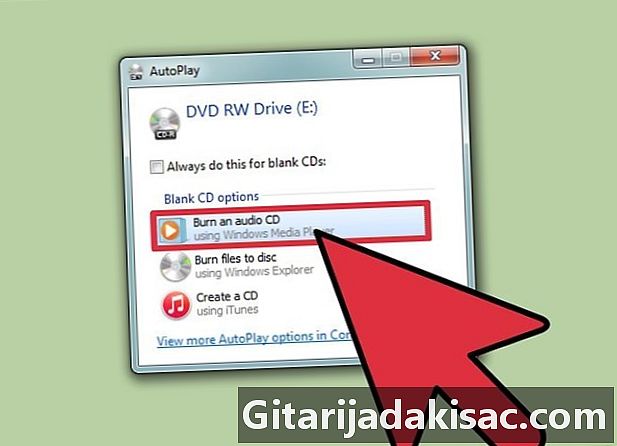
V oknu za samodejni zagon izberite "Zapni datoteke na disk". Če se ne prikaže, kliknite meni začetek in izberite "Računalnik". Z desnim gumbom kliknite DVD disk, nato izberite "Odpri". -
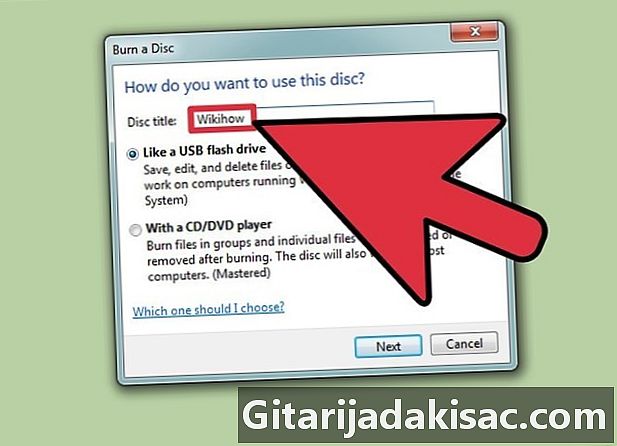
Vnesite ime na disk. Kasneje vam lahko pomaga ugotoviti, kaj je na disku. V ime vključite datum, da boste lažje organizirali svoje diske. -

Izberite obliko. Glede zapisovanja podatkovnega diska obstajata dve možnosti: LFS (Live File System) ali obvlada.- Z možnostjo ADSdatoteke lahko dodajate, urejate ali brišete na disku, če jih uporabljate v računalniku z operacijskim sistemom Windows. Če izberete to možnost, bo disk oblikovan, preden mu lahko dodate datoteke. Oblikovanje naj traja nekaj minut.
- možnost obvlada dokončajte disk, ko končate z dodajanjem datotek. Tega ni mogoče spremeniti, vendar lahko disk uporabite v katerem koli računalniku ali napravi, združljivi z uporabo DVD-ja.
-
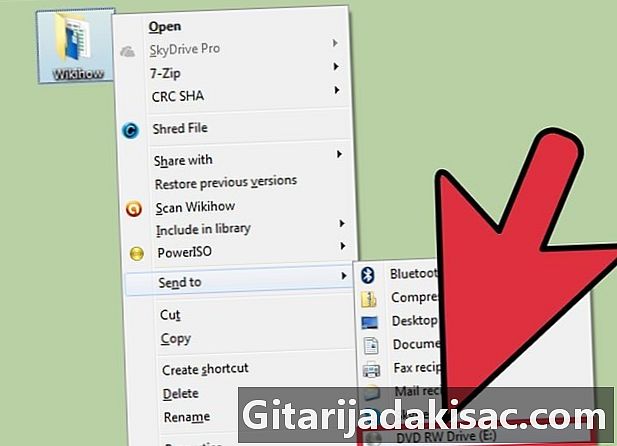
Dodajte datoteke na disk. Ko izberete obliko diska, lahko začnete dodajati datoteke. Enoslojni DVD lahko prejme 4,7 Gb podatkov. Obstaja več načinov za dodajanje datotek na prazen disk:- kliknite in povlecite datoteke v prazno okno DVD-ja
- z desno miškino tipko kliknite datoteko ali mapo in izberite »Pošlji« in izberite svoj pogon.
-

Počakajte, da se zaključi zapisovanje datotek (LFS). Če uporabite možnost ADS, datoteke bodo zapisane na disk, ko jih kopirate. Za večje datoteke lahko traja nekaj minut. -
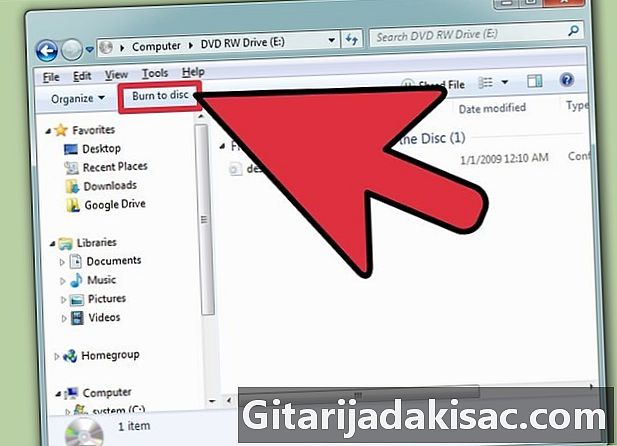
Končajte disk. Ko končate z dodajanjem datotek na disk, lahko postopek končate tako, da se odjavite (LFS) ali zapečete disk (Mastered).- Živi datotečni sistem - Kliknite gumb Odjava na vrhu okna diska. To vam omogoča dokončanje pogona, tako da ga lahko še naprej uporabljate kot pogon USB v drugih računalnikih z operacijskim sistemom Windows.
- Obvladano - Kliknite gumb Burn to Disc na vrhu okna diska. Disk boste lahko preimenovali in izbrali hitrost zapisovanja. Postopek gorenja lahko traja nekaj minut. Na koncu postopka boste lahko iste podatke zapisali na drug prazen disk, če želite več kot eno kopijo.
-
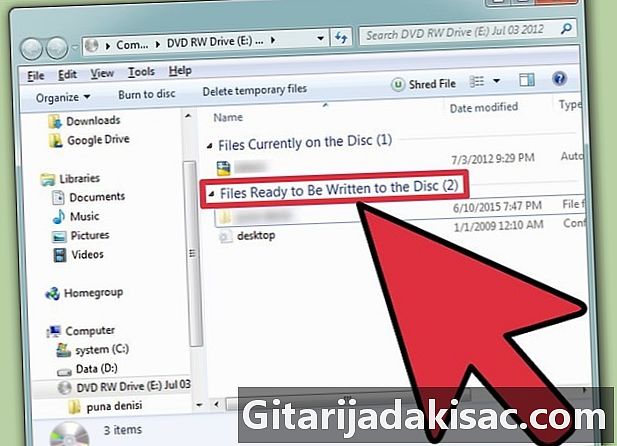
Na dodelane diske dodajte več datotek. Na DVD lahko nadaljujete z dodajanjem datotek, dokler je na voljo še dovolj prostora. To lahko storite, ne glede na obliko, v kateri ste ustvarili disk. Če želite dodati več datotek, sledite zgornjemu postopku.- Živi datotečni sistem - Takoj ko odprete novo sejo na disku, izgubite približno 20 Mb uporabnega prostora.
- Obvladano - Datoteke, dodane na že zapisan disk, ni mogoče izbrisati.
-
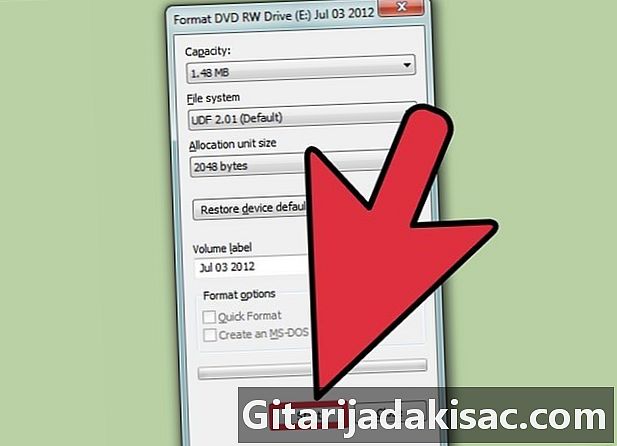
Izbrišite DVD-RW. DVD-RW diski se lahko zapisujejo in jih je mogoče izbrisati, tudi če uporabljate obliko obvlada. Če želite izbrisati disk, ga vstavite in odprite Windows Explorer. Na seznamu naprav izberite DVD-RW, vendar ga ne odpirajte. Kliknite gumb Izbriši ta disk na vrhu okna.
2. način Zapnite video z DVD-ja
-

Prenesite in namestite DVD Styler. Če želite posneti film za ogled na predvajalniku DVD, potrebujete posebno programsko opremo za avtorstvo DVD-jev. Takih programov je veliko, zlasti DVD Styler je brezplačen in brezplačen za uporabo. Lahko ga prenesete na dvdstyler.org/en/downloads.- Chrome morda poroča, da je namestitvena datoteka DVD Styler zlonamerna programska oprema. Če dobite to opozorilo, za prenos datoteke uporabite drug brskalnik.
- Ko namestite program, bodite pozorni. 64-bitna namestitvena datoteka za Windows od 6. junija 2015 ni vsebovala nobenega adwarea, vendar se to lahko v prihodnosti spremeni. Pozorno preberite vsak namestitveni zaslon.
-
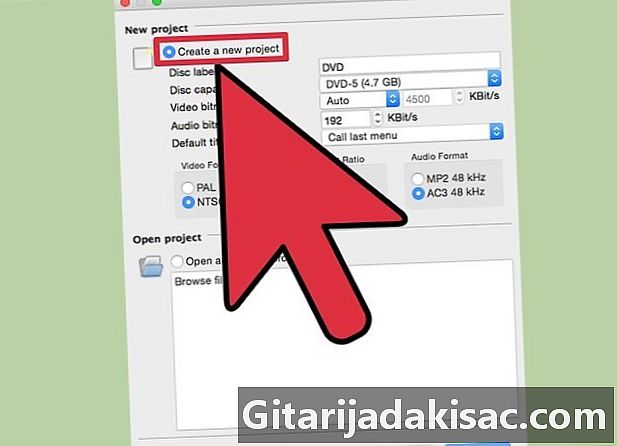
Začnite nov projekt z DVD Stylerjem. Ko prvič zaženete Styler DVD, boste preusmerjeni v okno "Nov projekt". Preden dodate video datoteko, lahko prilagodite nekatere parametre.- Diskovna nalepka - to je ime, ki se bo pojavilo, ko bo disk vstavljen v računalnik.
- Zmogljivost diska - večina DVD-jev je DVD-5 (4,7 Gb). Če imate dvoslojne diske, izberite DVD-9 (8,5 Gb).
- Video / avdio bitrate - vpliva na kakovost zvoka in videa. Večina uporabnikov bo lahko zapustila privzete nastavitve.
- Format videa - izberite PAL, če živite na območju, kjer se uporablja PAL (Evropa, Azija, Brazilija) ali NTSC, če živite v regiji, kjer se uporablja NTSC (Amerika, Japonska, Koreja). Če dodate predstavnost druge oblike, boste morali spremeniti to nastavitev.
- Razmerje vidika - Izberite 4: 3, če nameravate predvajati DVD na televiziji standardne ločljivosti. Izberite 16: 9, če nameravate predvajati DVD na HDTV. Zavedajte se, da to ne bo vplivalo na razmerje stranic same video datoteke.
- Oblika zvoka - Izbirate lahko med AC3 in MP2. Večina uporabnikov lahko obdrži AC3.
-

Izberite predlogo v meniju. DVD Styler ponuja več menijskih predlog, iz katerih lahko izbirate. Prav tako se boste morda odločili, da ne izberete modela in v tem primeru se bo video začel takoj, ko je disk vstavljen. -
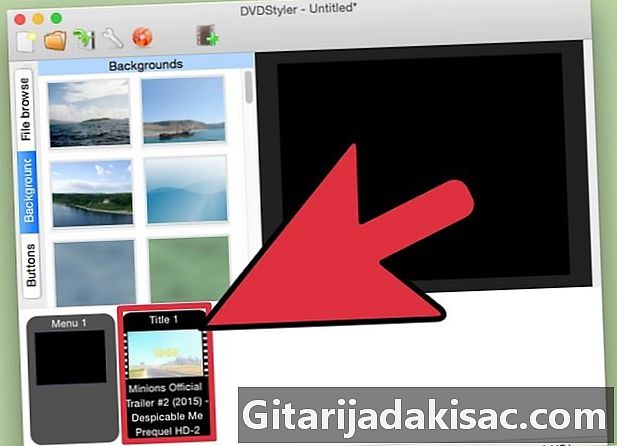
Povlecite video datoteko na spodnji okvir. To doda video v vaš projekt. DVD Styler je združljiv z večino video formatov, zato vam datoteke, preden jo dodate, ne bo treba pretvoriti.- Vrstica na dnu okna prikazuje, koliko minut ste uporabili videoposnetek in koliko vam je ostalo.
- Glede na vrsto videoposnetka, ki ga dodate, lahko dodate več datotek. Na enoslojni DVD je mogoče na primer umestiti med 4 in 6 epizod TV-serij ali igrani film plus nekaj dodatkov.
-
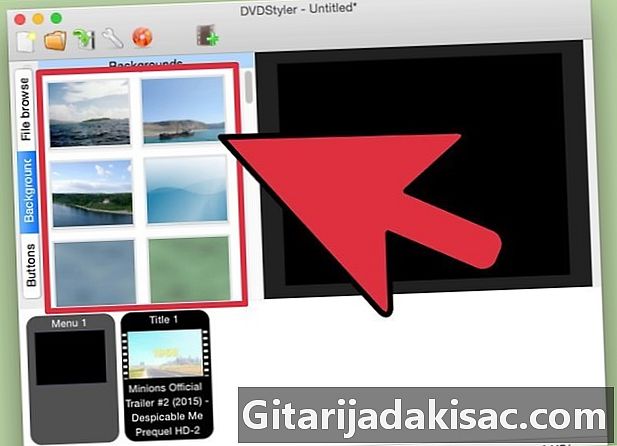
Uredite svoje menije. Ko dodate svoje video datoteke. Svoje menije lahko urejate po svoji želji. Če jih želite urediti, dvokliknite katero koli od teh postavk, nato kliknite predmete in jih povlecite po meniju.- Če dvakrat kliknete na predmete v meniju za urejanje, boste lahko spremenili njihove krmilne navigacije.
-
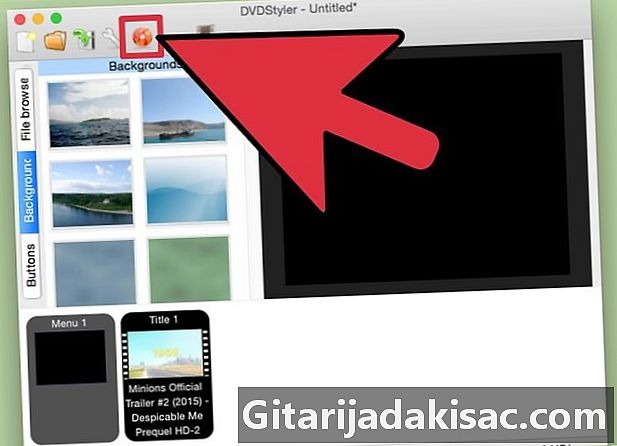
Ko ste zadovoljni, zapišite svoj DVD. Ko nastavite vse možnosti, lahko začnete zapisovati DVD. Vstavite prazen disk in na vrhu okna kliknite gumb "Burn". Imeli boste več možnosti. Ko ste pripravljeni, kliknite gumb Start.- "Imenik TEMP" - Izberete lahko mapo, v katero želite, da DVD Styler med zapisovanjem shrani začasne datoteke. Po graviranju bodo izbrisani. Potrebovali boste prosti prostor, ki ustreza približno dvakratni velikosti diska.
- "Predogled" - potrdite to polje, če želite predogled plošče predvajati v predvajalniku.
- »Ustvari preprosto« - projekt shrani na trdi disk, v obliko mape DVD, ki jo je mogoče pozneje zapisati.
- "Ustvari ISO sliko" - To vam omogoča, da shranite sliko diska na trdi disk, v obliki ISO. Nato lahko to ISO datoteko zapišete ali delite.
- "Burn" - projekt zapeče na prazen DVD. Nato lahko uporabite ta DVD v katerem koli predvajalniku DVD, združljivega z DVD-R / RW.
3. način Zapišite ISO DVD
-

Vstavite prazen DVD. Datoteke ISO so slikovne datoteke na disku. V bistvu so natančne kopije plošč. Če zapisujete ISO datoteko na DVD, bo to vir datoteke ISO. Če želite, da je disk kopija, datotek ISO ni mogoče zapisati kot podatkovne datoteke.- Windows 7 ima privzeto funkcijo zapisovanja ISO.
-
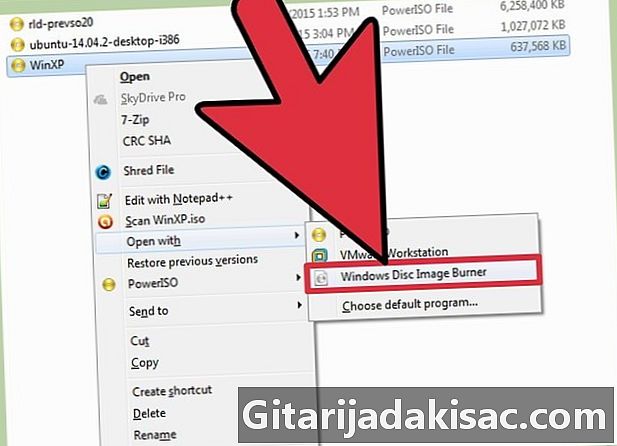
Z desno miškino tipko kliknite datoteko ISO in izberite "Burn Disk Image". Odpre se okno "Burn Disc Image". -
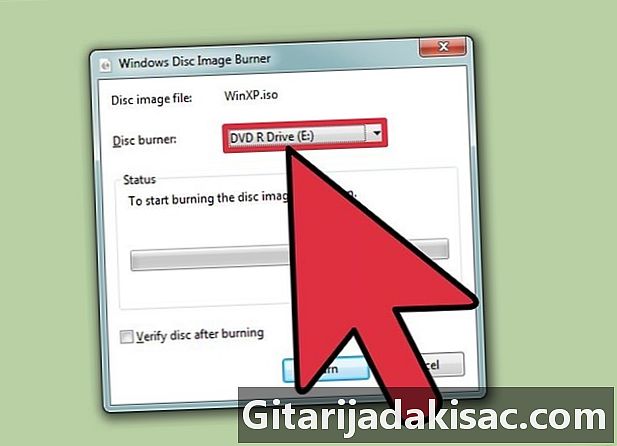
Izberite pogon, ki vsebuje prazen disk. Če imate več diskovnih pogonov, se prepričajte, da je v spustnem meniju »Disk Writer« prikazan pravi pogon. -
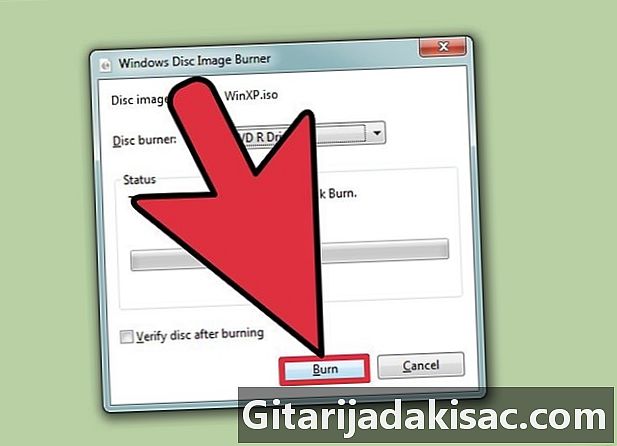
Kliknite na.Rezati za začetek zapisovanja datoteke ISO. Po vžigu lahko izberete, da preverite disk, vendar bo trajalo dlje in ne bo veliko pomagalo. Postopek gorenja bo verjetno trajal nekaj minut, odvisno od velikosti datoteke ISO in hitrosti vašega gorilnika. -
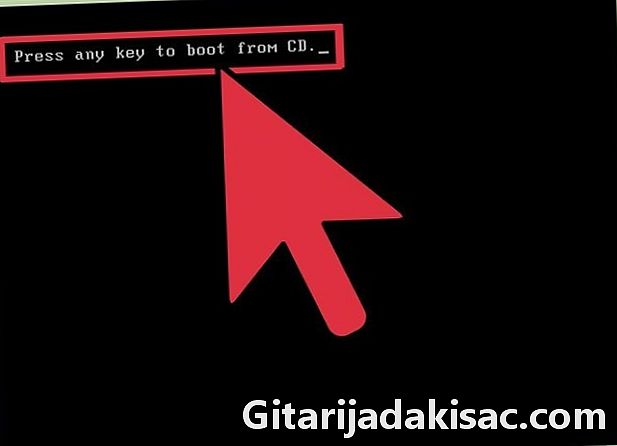
Uporabite zgoreli disk. Ko je datoteka ISO zgorela, bo disk natančna kopija vira datoteke ISO. Če je na primer datoteka ISO za namestitveni disk Linuxa, bo zapisan disk zagonski in ga je mogoče uporabiti za namestitev Linuxa ali zagon z diska.